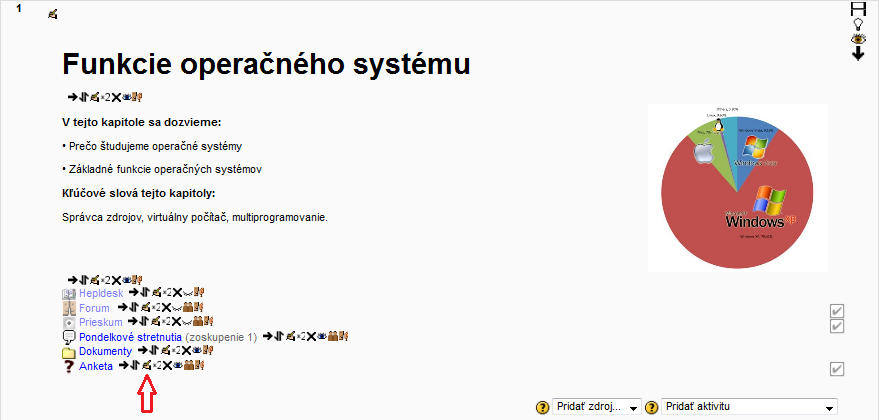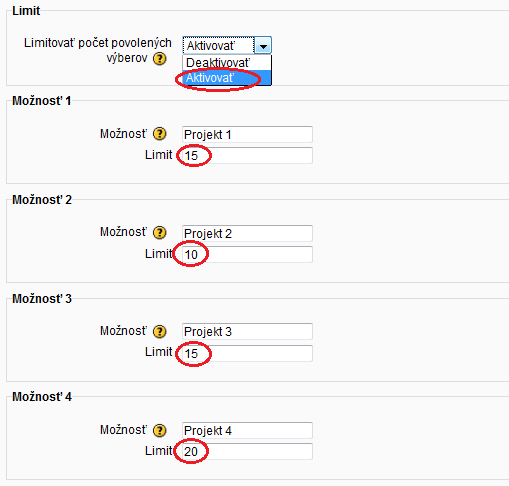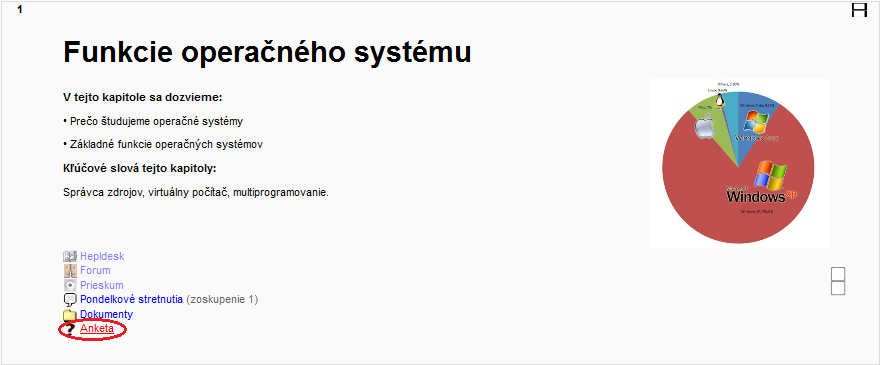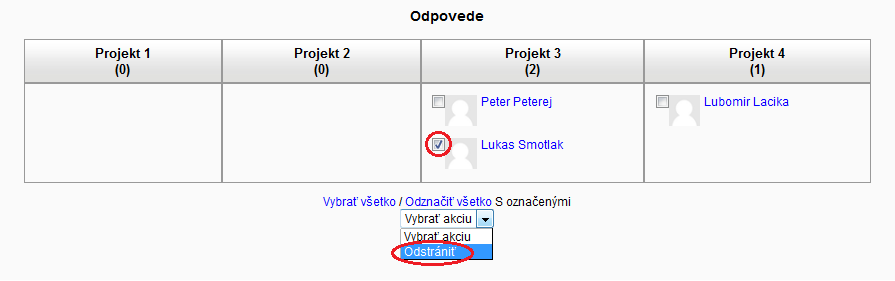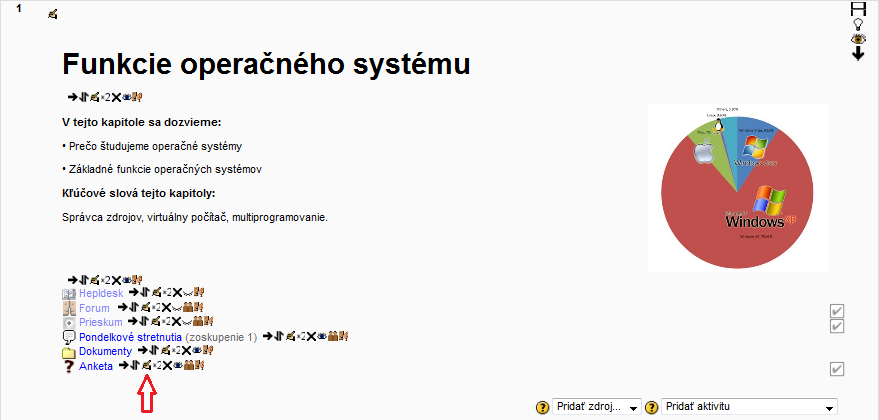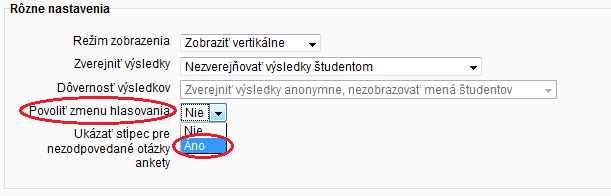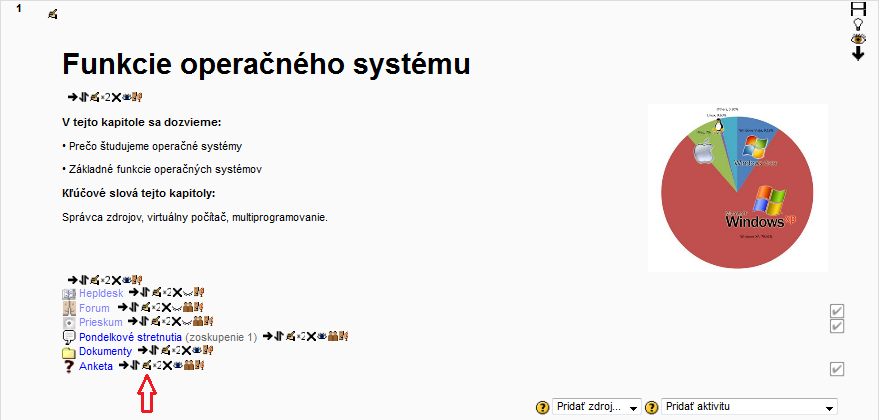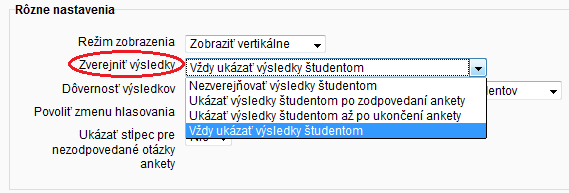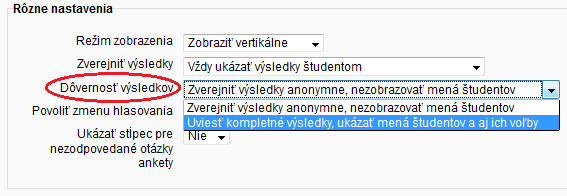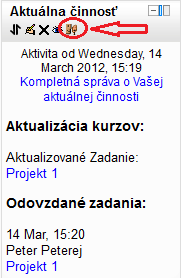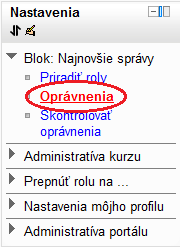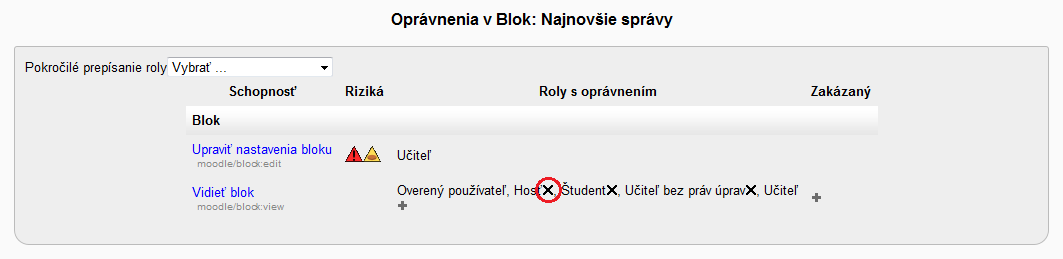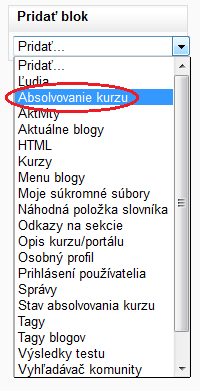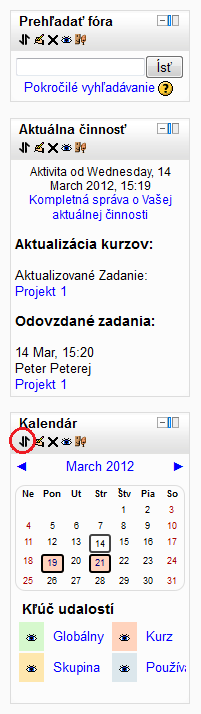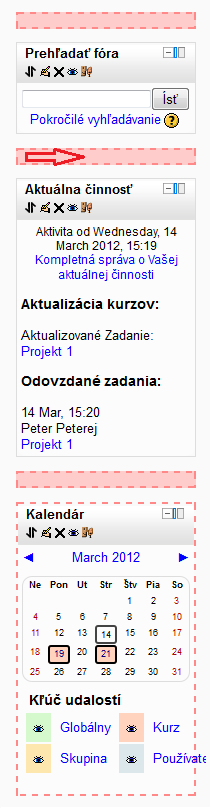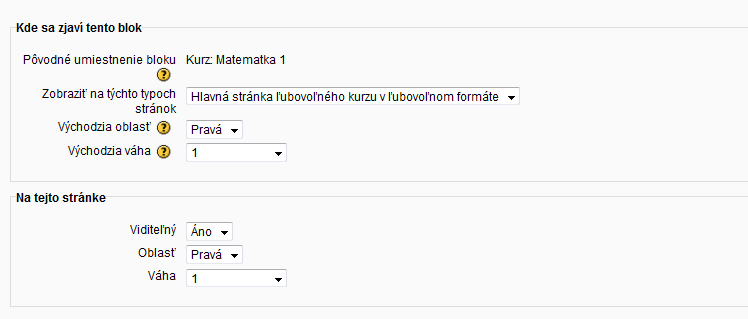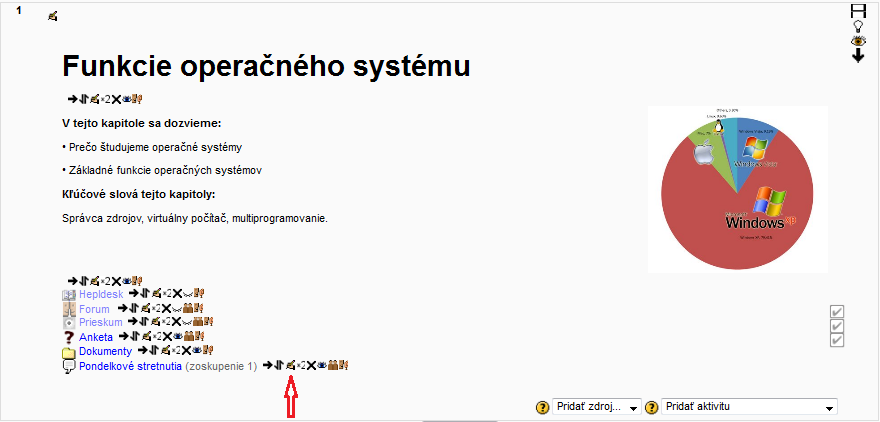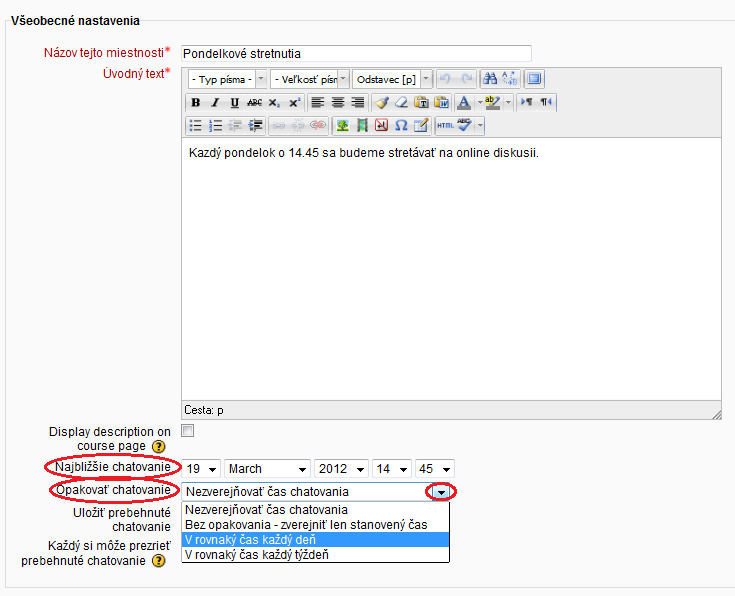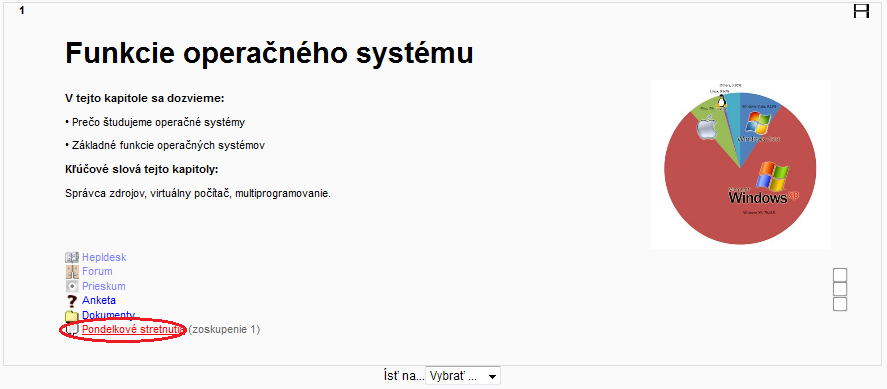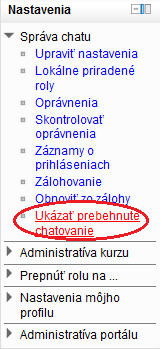Ako nastaviť limit na počet hlasujúcich?
|
Ako odstrániť hlasovanie študentov?
|
Ako povoliť zmenu hlasovania v ankete?
|
Ako zobraziť študentom odpovede ostatných študentov?
|
Ako nastaviť blok aby nebol prístupný pre hostí?
|
Ako vytvoriť blok?
|
Ako zmeniť poradie blokov?
|
Čo môžeme nastaviť v Blokoch?Pôvodné umiestnenie bloku Informuje nás, kde bol blok pôvodne vytvorený. Nastavenia bloku môžu spôsobiť, že blok sa bude zobrazovať v rámci aktivít v kurze. Zobraziť na týchto typoch stránok Bloky môžeme zobraziť na hlavnej stránke kurzu, na ľubovoľnej stránke kurzu alebo úplne všade. Východzia oblasť V tomto nastavení vyberáme umiestnenie blokov vpravo alebo vľavo. Východzia váha Váha bloku je v intervale ⟨−10,10⟩. Čím je váha menšia, tým viac je daný blok nad ostatnými. Ak nastavíme bloku váhu -10, bude sa nachádzať na vždy na vrchu. Ak dva bloky majú rovnakú váhu, potom je ich poradie dané náhodne. Viditeľnosť Zobrazenie/skrytie bloku na stránke. Oblasť Prepísanie východzej hodnoty oblasti pre konkrétny blok. Váha Prepísanie východzej hodnoty váhy pre konkrétny blok.
|
Ako nastaviť opakované chat-ovanie?
|
Ako vymazať históriu chatovania?
|